1) OBJETIVO
Este manual tem como objetivo instruir o usuário no mapeamento de documentos para importação no Athenas 3000.
2) PARAMETRIZAÇÃO
Aconselhamos trabalhar com duas guias em aberto.Uma para parametrizar e outra validar a parametrização.
Acesse a ferramenta no link https://pacioli.athenas.online:91/pacioli/enviararquivo
Clique no campo ‘Arquivo’ para carregar a Nota Fiscal;
Marque a flag ‘Ir para o formulário de configuração’;
Clique em [Enviar].
Observação: o sistema carrega a nota fiscal com os campos quadriculados em vermelho que são tratados como bloco.
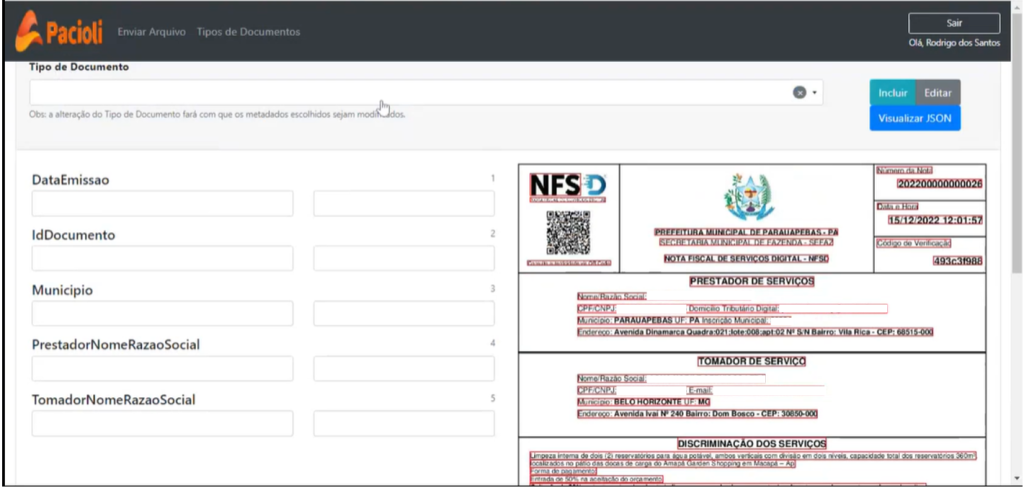
Clique sobre o campo ‘Tipo de Documento’ e digite o ‘Título do Documento’ que deseja mapear;
Uma vez não localizado o documento, clique em [Incluir].
Observação: neste campo é possível visualizar todos os documentos mapeados.
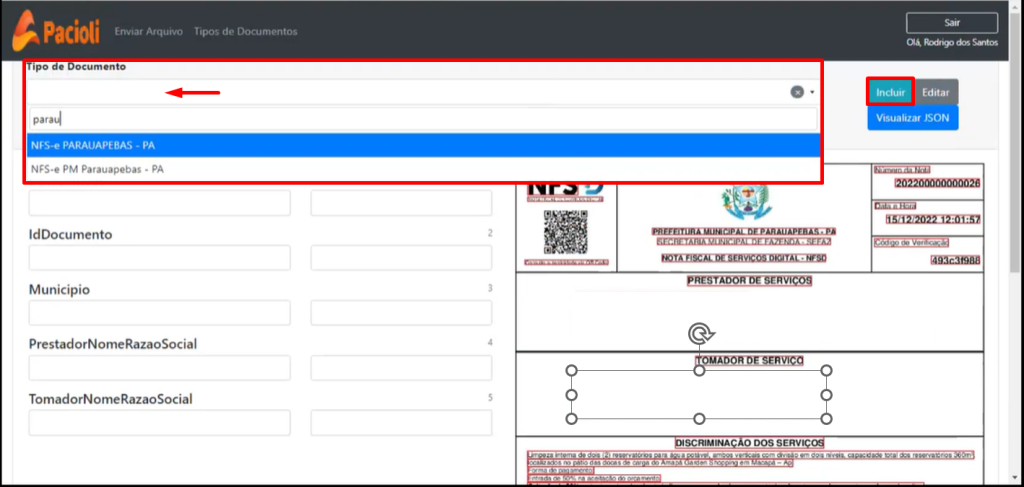
Digite o ‘Nome do Tipo de Documento’;
Clique em [OK].
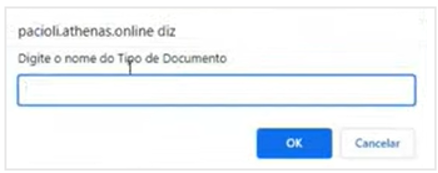
Clique em [Adicionar Metadado] ou clique sobre o campo que deseja mapear.
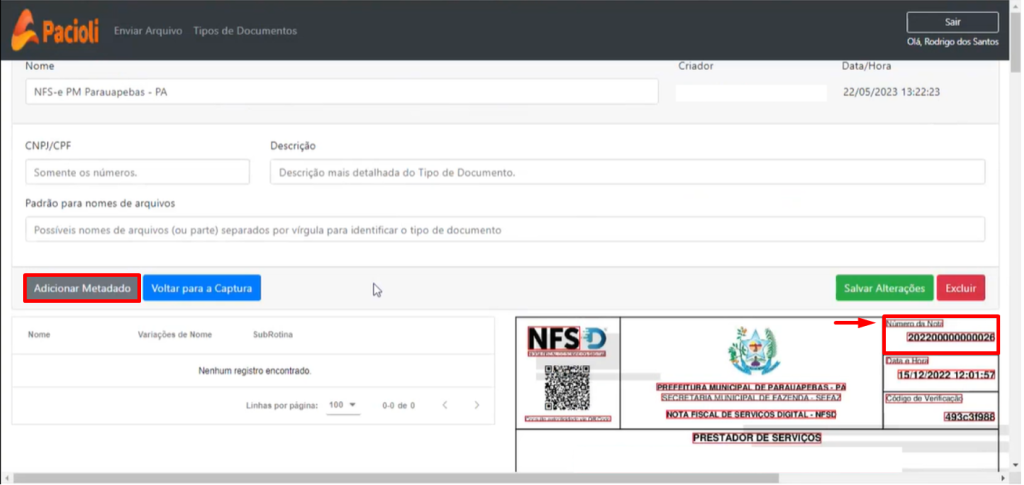
Na tela de ‘Editando Metadado’ será preenchido os campos:
Nome – indica o Título do Documento que esta sendo mapeado;
Separador de Conteúdo – serve para separar os conteúdos dentro de um mesmo bloco.
Posição a Considerar – indica a posição que esta localizado o separador de conteúdo;
Sub-Rotina aplicada no reconhecimento do valor do metadad’ – indica o local onde esta campo a ser mapeado;
‘Variação do Nome’ – mostra o nome do bloco que esta sendo mapeado;
Índice – mostra a posição que se encontra o bloco;
Regra – mostra a posição que se encontra o dado a ser mapeado;
Os demais campos não devem ser alterados.
3) EXEMPLOS
Exemplo 1 – Número da Nota Fiscal
Clique sobre o bloco que irá mapear;
No campo ‘Nome’ selecione – Número Documento;
No campo ‘Sub-Rotina aplicada no reconhecimento do valor do metadado’ selecione – Bloco Abaixo;
No campo a Variação de Nome’ informe ‘Número da Nota’.
Clique em [Salvar e Continuar].
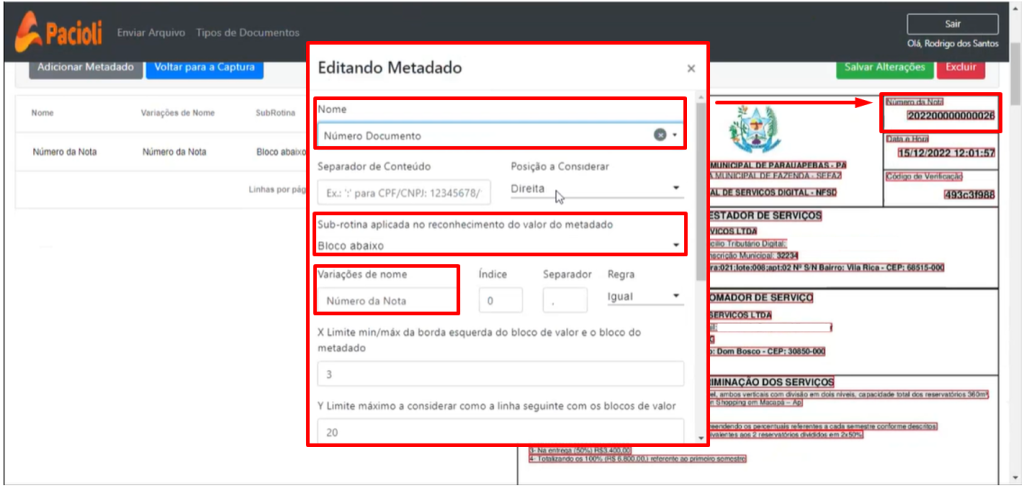
Conforme sugerido, valide a informação cadastrada na outra guia aberta da ferramenta.
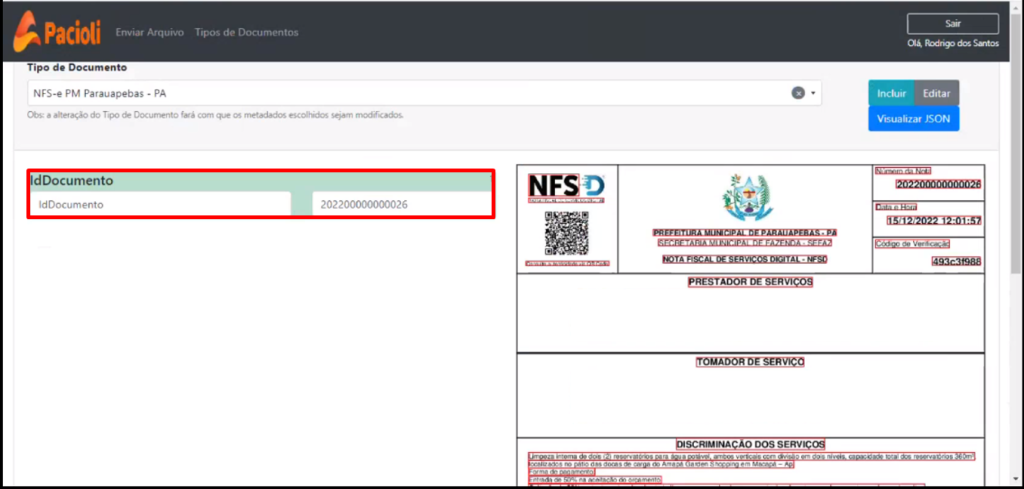
Exemplo 2 – Data Emissão
Clique sobre o bloco que irá mapear;
No campo ‘Nome’ selecione – Data Emissão;
No campo ‘Separador de Conteúdo’ tecle ‘Espaço’.
Observação: veja que no exemplo a data de emissão do documento vem acompanhada das horas e o que separa uma informação da outra é o ‘espaço’.
No campo ‘Posição a Considerar’ selecione ‘Esquerda’;
Observação: veja que no exemplo a data de emissão esta a esquerda da hora.
No campo ‘Sub-Rotina aplicada no reconhecimento do valor do metadado’ selecione – ‘Bloco Abaixo’;
No campo a Variação de Nome’ informe ‘Data e Hora’.
Clique em [Salvar e Continuar].
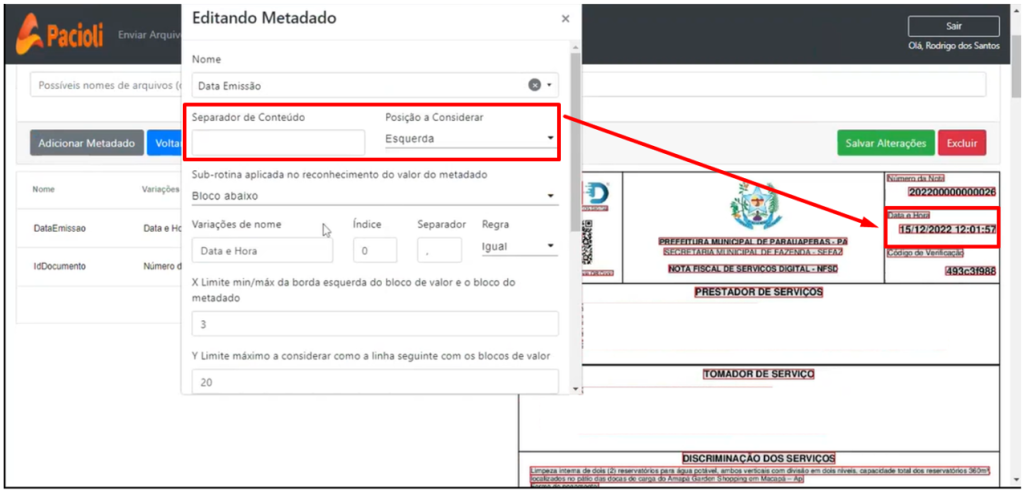
Valide a informação cadastrada na outra guia aberta da ferramenta.
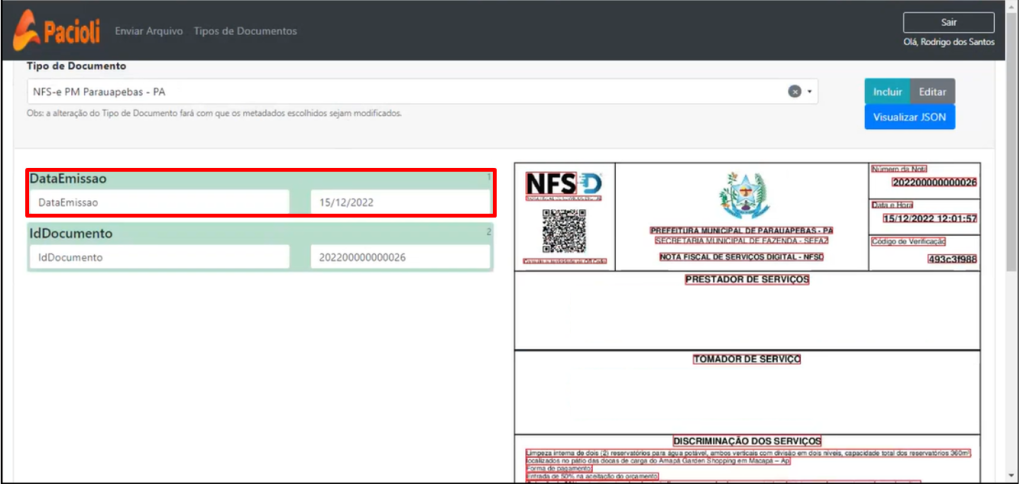
Exemplo 3 – Razão Social Prestador
Dê duplo clique sobre o bloco que irá mapear;
No campo ‘Nome’ selecione – Nome/Razão Social Prestador
No campo ‘Separador de Conteúdo’ tecle ( : ).
Observação: veja que no exemplo a razão social do documento vem acompanhada do Nome/Razão Social e o que separa uma informação da outra é o ( : )
No campo ‘Posição a Considerar’ selecione ‘Direita’;
No campo ‘Sub-Rotina aplicada no reconhecimento do valor do metadado’ selecione – O próprio metadado;
No campo a ‘Variação de Nome’ informe ‘Nome/Razão Social:’.
No campo ‘Regra’ selecione – Iniciado.
Observação: assimo sistema reconhece que todas as vezes que o bloco iniciar com ‘Nome/Razão Social:’ele irá reconhece a posição a considerar informada.
Clique em [Salvar e Continuar].
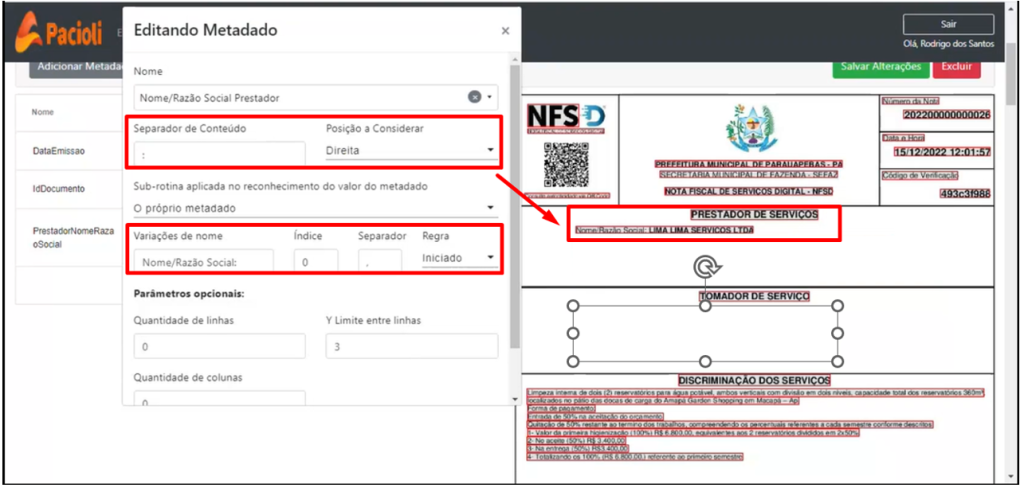
Valide a informação cadastrada na outra guia aberta da ferramenta.
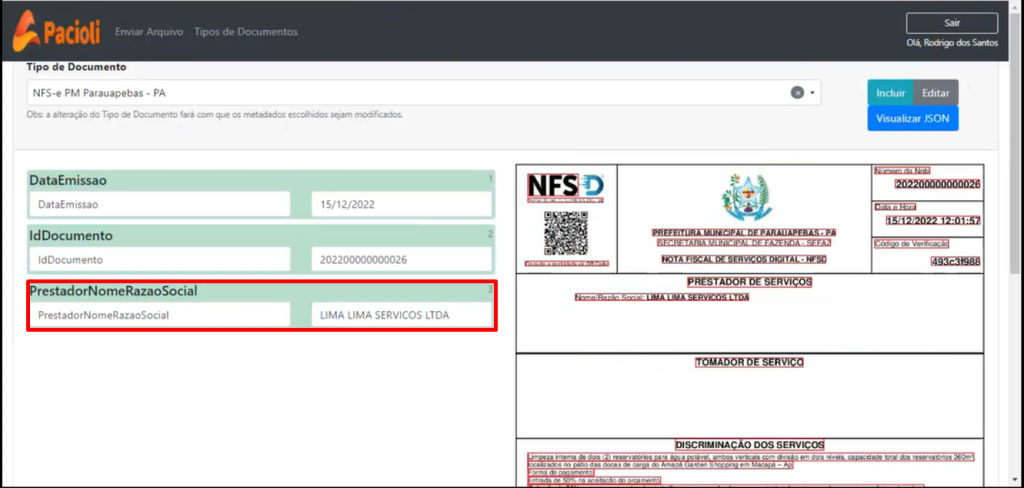
Exemplo 4 – Razão Social Tomador
Dê duplo clique sobre o bloco que irá mapear;
No campo ‘Nome’ selecione – Nome/Razão Social Tomador
No campo ‘Separador de Conteúdo’ tecle ( : ).
Observação: veja que no exemplo a razão social do documento vem acompanhada do Nome/Razão Social e o que separa uma informação da outra é o ( : )
No campo ‘Posição a Considerar’ selecione ‘Direita’;
No campo ‘Sub-Rotina aplicada no reconhecimento do valor do metadado’ selecione – O próprio metadado;
No campo a ‘Variação de Nome’ informe ‘Nome/Razão Social:’.
No campo ‘Índice’ – selecione ‘2’.
Observação: assim o sistema entendi que a posição do ‘Nome/Razão Social Tomador de Serviço’ esta na posição 2 em relação ao ‘Nome/Razão Social Prestador de Serviço’.
No campo ‘Regra’ selecione – Iniciado.
Observação: assimo sistema reconhece que todas as vezes que o bloco iniciar com ‘Nome/Razão Social:’ele irá reconhece a posição a considerar informada.
Clique em [Salvar e Continuar].
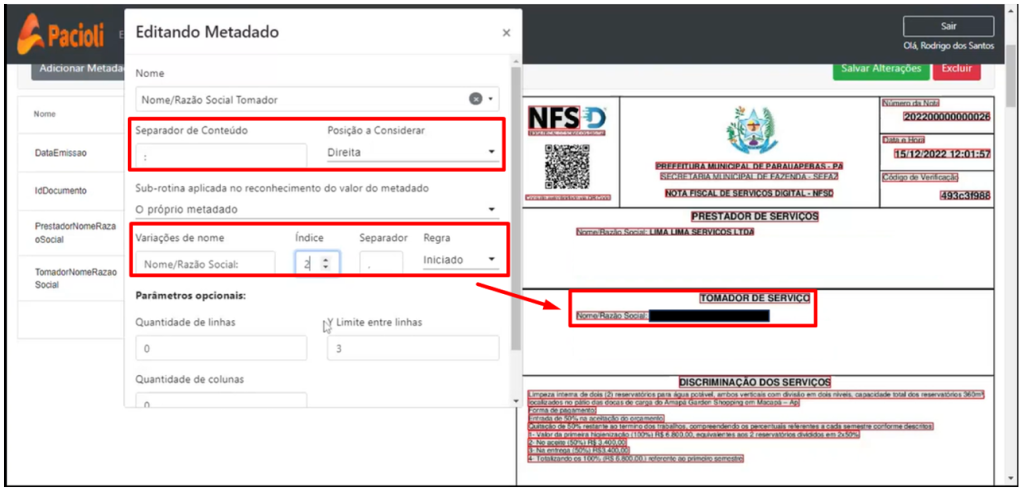
Valide a informação cadastrada na outra guia aberta da ferramenta.
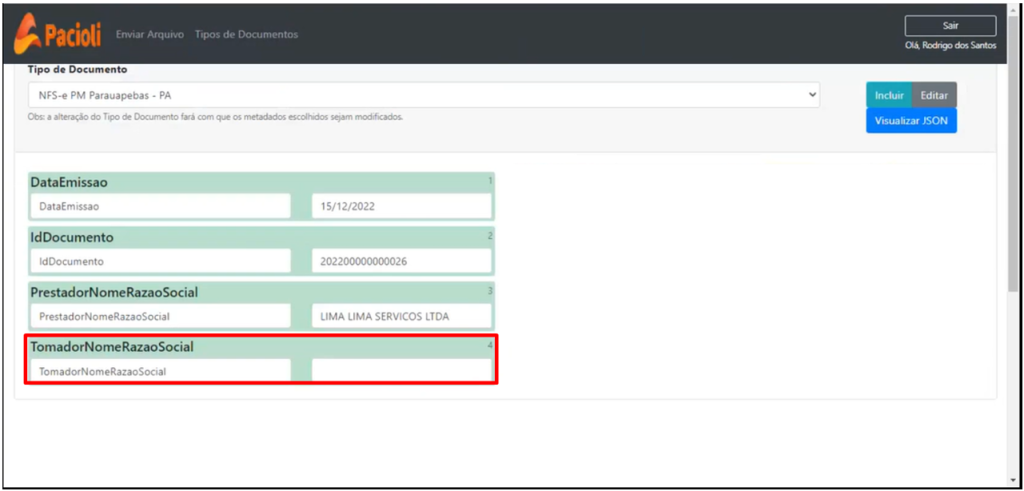
Exemplo 5 – CNPJ PRESTADOR
Dê duplo clique sobre o bloco que irá mapear;
No campo ‘Nome’ selecione – CPF/CNPJ Prestador
No campo ‘Separador de Conteúdo’ tecle ‘Espaço’;
No campo ‘Posição a Considerar’ selecione ‘Direita’;
No campo ‘Sub-Rotina aplicada no reconhecimento do valor do metadado’ selecione – O próprio metadado;
No campo a ‘Variação de Nome’ informe ‘CPF/CNPJ:’.
No campo ‘Regra’ selecione – Iniciado.
Observação: assim o sistema reconhece que todas as vezes o bloco iniciar com ‘CPF/CNPJ:’ ele irá reconhece a posição a considerar informada.
Clique em [Salvar e Continuar].
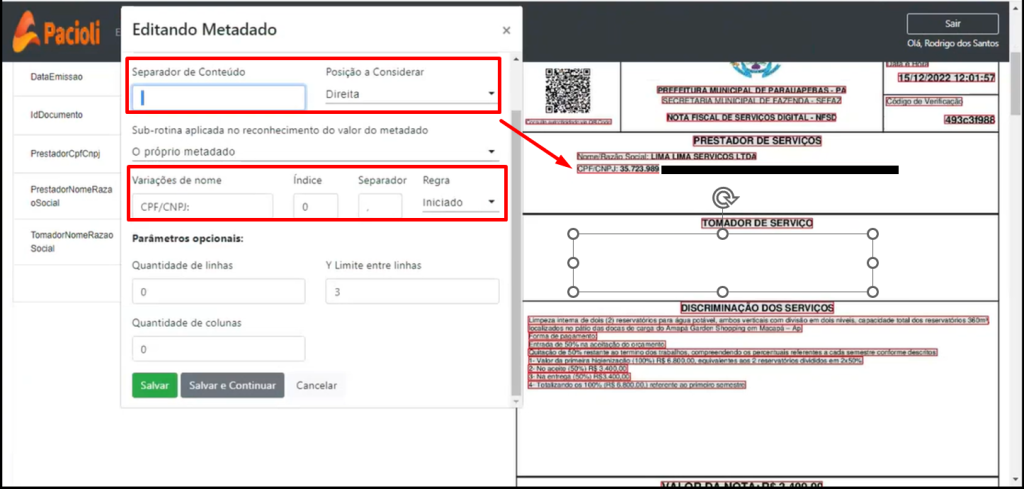
Valide a informação cadastrada na outra guia aberta da ferramenta.
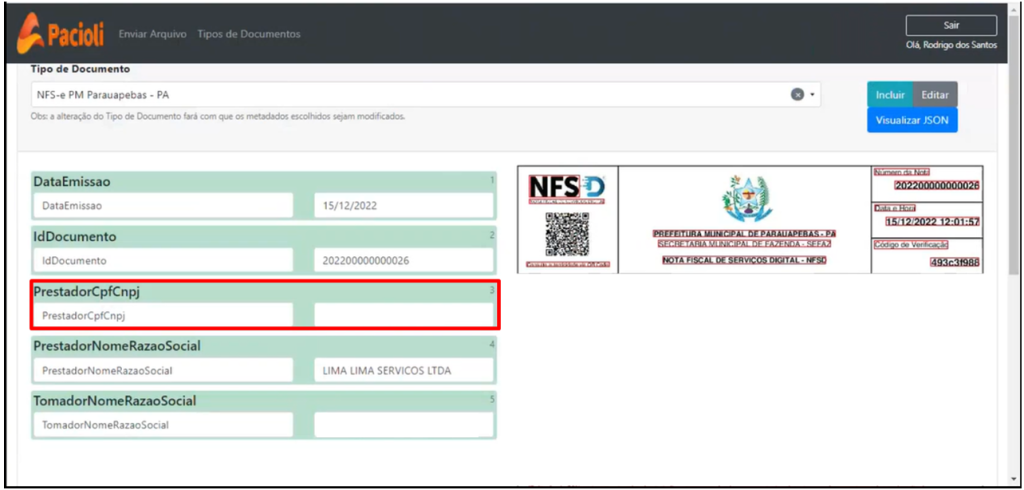
Exemplo 6 – CNPJ Tomador
Dê duplo clique sobre o bloco que irá mapear;
No campo ‘Nome’ selecione – CPF/CNPJ Tomador;
No campo ‘Separador de Conteúdo’ tecle ‘Espaço’;
No campo ‘Posição a Considerar’ selecione ‘Direita’;
No campo ‘Sub-Rotina aplicada no reconhecimento do valor do metadado’ selecione – O próprio metadado;
No campo a ‘Variação de Nome’ informe ‘CPF/CNPJ Tomador’;
No campo ‘Índice’ – selecione 2.
Observação: assim o sistema entendi que a posição do ‘CPF/CNPJ Tomador de Serviço’ esta na posição 2 em relação ao ‘CPF/CNPJ Prestador de Serviço’;
No campo ‘Regra’ selecione – Iniciado.
Observação: assim o sistema reconhece que todas as vezes o bloco iniciar com ‘CPF/CNPJ Tomador’ ele irá reconhece a posição a considerar informada.
Clique em [Salvar e Continuar].
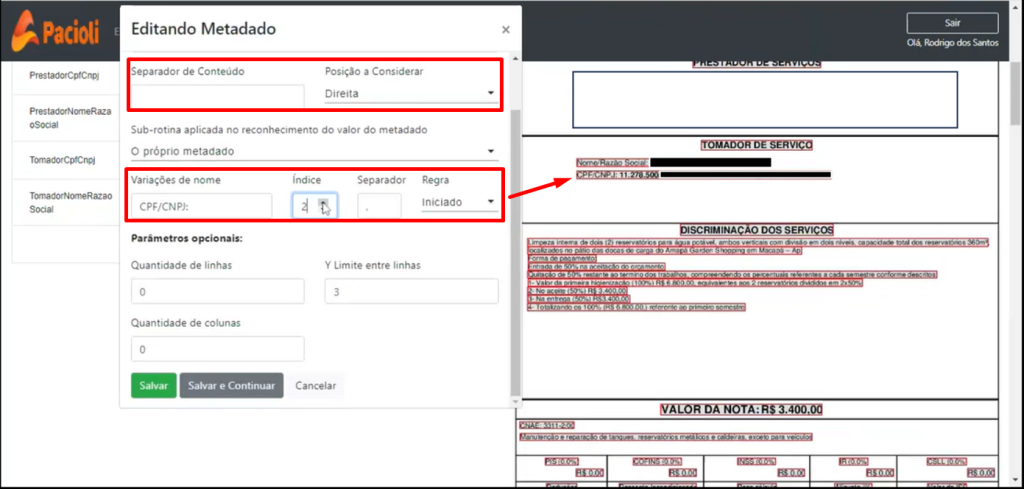
Valide a informação cadastrada na outra guia aberta da ferramenta.
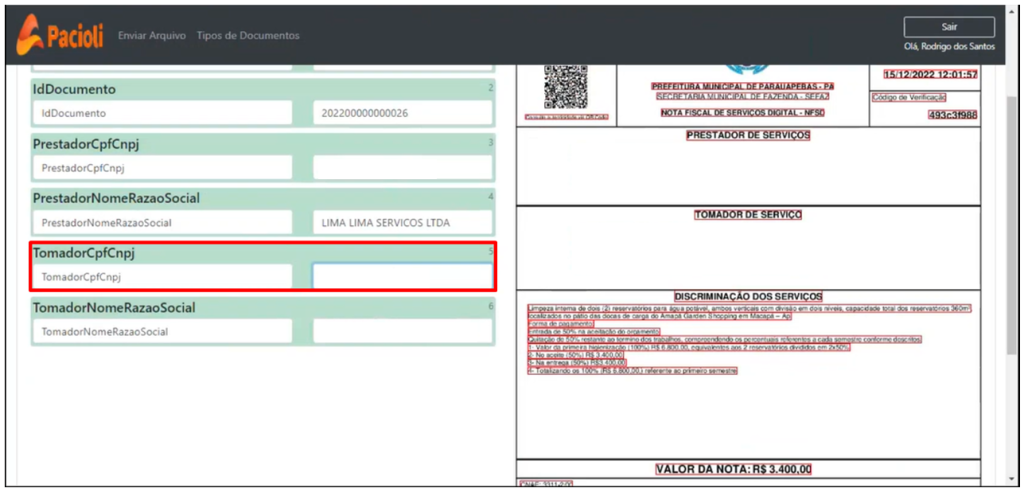
Exemplo 7 – Valor da Nota
Dê duplo clique sobre o bloco que irá mapear;
No campo ‘Nome’ selecione – Valor Documento;
No campo ‘Separador de Conteúdo’ informe R$;
No campo ‘Posição a Considerar’ selecione ‘Direita’;
No campo ‘Sub-Rotina aplicada no reconhecimento do valor do metadado’ selecione – O próprio metadado;
No campo a ‘Variação de Nome’ informe ‘Valor da Nota:’.
No campo ‘Regra’ selecione – Iniciado.
Observação: assim o sistema reconhece que todas as vezes o bloco iniciar com ‘Valor da Nota:’ ele irá reconhece a posição a considerar informada.
Clique em [Salvar e Continuar].
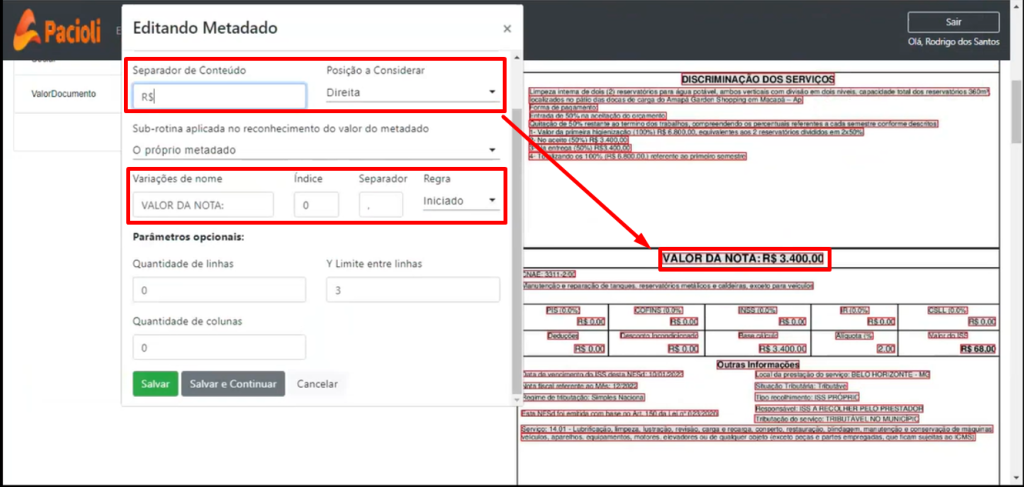
Valide a informação cadastrada na outra guia aberta da ferramenta.
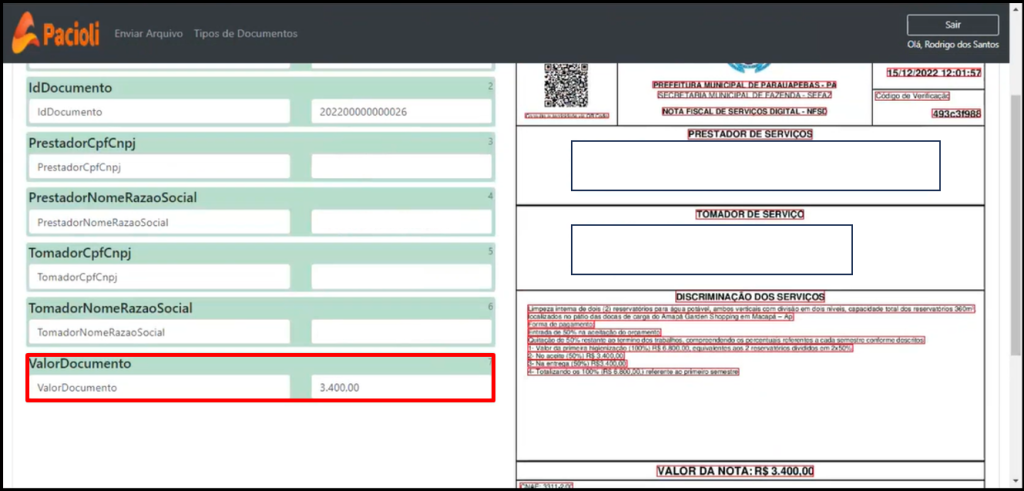
4) CAMPOS PARA MAPEAMENTO CONFORME DOCUMENTO
Sugerimos alguns exemplos de campos como base nos tipos:
Boleto:
Linha digitável
Nosso número
Instruções para o caixa
Vencimento
Código do banco
Valor do boleto
Carteira
Data do documento
Beneficiário e pagador
NFS:
NFS-e Municipio – UF
Número da Nota – IdDocumento
Data de Emissão – DataEmissao
Informações do Prestador:
CPF/CNPJ – PrestadorCpfCnpj
Nome/Razão Social – PrestadorNomeRazaoSocial
*Endereço – EnderecoPrestador
*Município – MunicipioPrestador
*UF – UfPrestador
*CEP – CepPrestador
Informações do Tomador:
CPF/CNPJ – TomadorCpfCnpj
Nome/Razão Social – TomadorNomeRazaoSocial
*Endereço – EnderecoTomador
*Município – MunicipioTomador
*UF – UfTomador
Descrição dos serviços
Valor serviços – ValorDocumento
Valor líquido – ValorLiquido
Base cálculo – ValorBaseCalculo
Retenções Federais:
PIS/PASEP – ValorPisPasep
COFINS – ValorCofins
INSS – ValorInss
IR – ValorIr
CSLL – ValorCsll
Retenções Municipais:
Valor Deduções – ValorDeducoes
Valor Desconto – ValorDesconto
Alíquota – Aliquota
Valor ISS – ValorIss
Observação: os campos citados são exemplos, o usuário pode mapear os campos conforme necessidade.







